Tuttavia, il comportamento degli allegati è estremamente semplice da modificare e puoi farlo per ogni singola email inviata tramite l’app Mail o solo per uno specifico thread di posta elettronica.
Modifica le regole di risposta degli allegati di posta per tutti i messaggi di posta elettronica:
- Senza avere le e-mail correnti aperte (cioè senza messaggi nelle finestre, guardando solo la schermata della Posta in arrivo generica), apri il menu «Modifica», vai su «Allegati» e seleziona «Includi allegati originali in risposta».
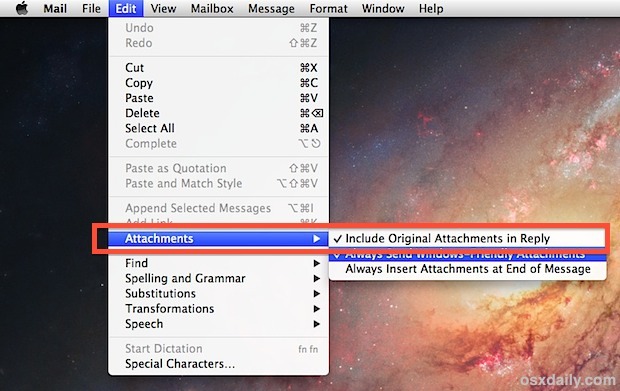
Includere solo allegati di risposta per un thread di posta elettronica specifico:
Per modificare il comportamento di risposta per una sola email e non per tutte:
- Apri il thread di posta elettronica specifico per regolare la gestione degli allegati.
- Ora apri lo stesso menu «Modifica» e vai su «Allegati» per scegliere «Includi allegati originali in risposta».
È possibile regolare il comportamento dell’allegato anche tramite il menu Modifica, ma questo è un altro argomento.
Tieni presente che apportare modifiche come questa può aumentare l’utilizzo della larghezza di banda tramite l’app Mail, poiché ogni messaggio di posta elettronica ora include l’allegato originale e, pertanto, deve essere inviato ripetutamente. Anche se è già presente nell’email, non viene memorizzato nella cache, quindi i messaggi di posta elettronica potrebbero richiedere più tempo per essere inviati, specialmente se utilizzi una connessione Internet più lenta. Se sei preoccupato per il consumo di dati a causa del tethering del tuo HotSpot 4G, potrebbe non essere una buona idea abilitare questa opzione.
Inoltre, alcuni provider di posta elettronica potrebbero limitare la dimensione dei messaggi, spesso a soli 10 MB o 25 MB, il che potrebbe tradursi in un numero limitato di immagini o PDF. Infine, ricorda che le anteprime degli allegati nell’app Mail possono rallentare notevolmente i Mac più vecchi, specialmente quando si tratta di documenti di grandi dimensioni. Poiché Mail ha come impostazione predefinita il rendering di tali anteprime, se riscontri problemi di prestazioni dovuti a modifiche negli allegati, puoi velocizzare l’app Mail disabilitando le anteprime incorporate nelle email, sostituendole con un’icona di file semplice.
Hai trovato utile questo articolo? Allora dai un’occhiata ad altri suggerimenti per l’app Mail, sia per OS X che per iOS.
Novità nel 2024 per l’app Mail
Nel 2024, Apple ha introdotto alcune funzionalità interessanti nell’app Mail per Mac. Ora è possibile utilizzare le «Smart Mailboxes», che permettono di organizzare automaticamente le email in base a criteri specifici, rendendo la gestione degli allegati ancora più semplice. Inoltre, l’integrazione con iCloud è stata migliorata, garantendo una sincronizzazione più rapida e sicura degli allegati tra i diversi dispositivi Apple.
Un’altra novità che vale la pena menzionare è la possibilità di utilizzare i «Quick Actions», che ti consentono di rispondere, inoltrare o archiviare le email con un semplice clic, senza dover aprire ogni singolo messaggio. Questo è particolarmente utile quando si gestiscono molte email con allegati, poiché puoi risparmiare tempo e semplificare il flusso di lavoro.
Infine, con l’ultimo aggiornamento, sono stati introdotti miglioramenti significativi nella sicurezza, con crittografia end-to-end per gli allegati sensibili, assicurando che le tue informazioni rimangano protette durante la trasmissione. Queste novità rendono l’app Mail su Mac un’ottima scelta per chi lavora con documenti e file importanti.









